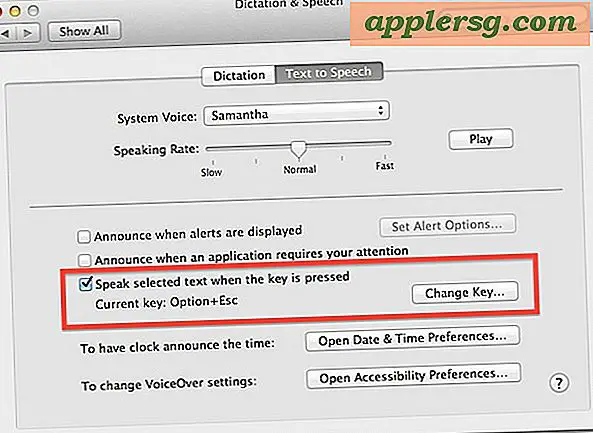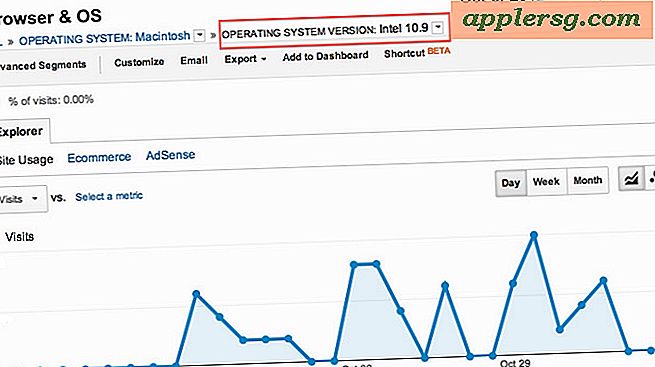วิธีซ่อนไฟล์ใน iPad
ระบบปฏิบัติการของ iPad ไม่มีวิธีการซ่อนไฟล์ หากต้องการปกป้องรูปภาพ เอกสาร หรือไฟล์อื่นๆ คุณจะต้องมีแอปเพิ่มเติม แอปไฟล์ที่ปลอดภัยโดยทั่วไปจะเสียค่าธรรมเนียมการซื้อเพียงครั้งเดียวเพียงเล็กน้อย แต่ไม่กี่ดอลลาร์เป็นราคาเล็กน้อยในการปกป้องไฟล์ที่ละเอียดอ่อนของคุณ แอปที่สามารถซ่อนไฟล์ของคุณได้โดยทั่วไปต้องใช้รหัสผ่านเพื่อปลดล็อกแอปและเข้าถึงไฟล์ที่ซ่อนอยู่ เลือกรหัสผ่านที่คุณจำได้โดยไม่ต้องบันทึกไว้ที่อื่นบน iPad ของคุณ แต่เป็นรหัสผ่านที่ผู้อื่นคาดเดาได้ยาก การจัดเก็บรหัสผ่านบน iPad ของคุณ แม้ในไฟล์อื่น จะลดความปลอดภัยของแอพซ่อนไฟล์
ขั้นตอนที่ 1
เปิด App Store บน iPad ของคุณและป้อน "ไฟล์ส่วนตัว" ในช่องค้นหา
ขั้นตอนที่ 2
เรียกดูแอปที่เกิดจากการค้นหา หรือค้นหาคำอื่นๆ หากคุณไม่ชอบผลลัพธ์ "ไฟล์ที่ซ่อนอยู่" "ซ่อนไฟล์" "ไฟล์ที่ปลอดภัย" และ "ที่เก็บข้อมูลส่วนตัว" จะแสดงตัวเลือกแอพที่หลากหลายสำหรับการซ่อนไฟล์ของคุณ
ขั้นตอนที่ 3
อ่านคำอธิบายแอพเพื่อดูว่าแอพใดเข้ากันได้กับประเภทไฟล์ที่คุณต้องการจัดเก็บ มองหาแอปที่มีความปลอดภัยสูง เช่น รหัสผ่านที่ยอมรับตัวเลข ตัวอักษร และอักขระพิเศษแทน PIN สี่หลัก ตรวจสอบความจุของพื้นที่เก็บข้อมูลสำหรับแต่ละแอพที่คุณสนใจ ซึ่งอาจอยู่ภายใต้ "ขนาดแคช" เลือกแอปที่เหมาะสมกับความต้องการของคุณมากที่สุดเพื่อจัดเก็บไฟล์ที่คุณต้องการซ่อน
ขั้นตอนที่ 4
แตะราคาแล้วคลิกปุ่ม "ติดตั้ง" จากนั้นป้อนรหัสผ่าน iTunes ของคุณเพื่อซื้อ ดาวน์โหลด และติดตั้งแอป
ขั้นตอนที่ 5
เปิดแอปไฟล์ที่ปลอดภัยที่คุณเพิ่งดาวน์โหลดและอ่านไฟล์คำแนะนำที่มาพร้อมกับมัน
ขั้นตอนที่ 6
นำเข้าไฟล์ของคุณไปยังแอพ อาจต้องใช้ปุ่ม "นำเข้า" หรือปุ่มที่คล้ายกันในแอป อีกวิธีหนึ่ง คุณอาจต้องเปิดไฟล์ที่จัดเก็บไฟล์นั้นไว้ แล้วแตะปุ่มการดำเนินการ (สี่เหลี่ยมผืนผ้าและลูกศรที่มุมบนขวา) แล้วเลือกแอปซ่อนไฟล์จากตัวเลือกที่ปรากฏขึ้น
เปิดไฟล์ของคุณในแอปส่วนตัวเพื่อยืนยันว่าไฟล์ถูกเก็บไว้ที่นั่น จากนั้นให้ลบไฟล์ออกจากที่จัดเก็บก่อนหน้านี้ หากไม่เกิดขึ้นโดยอัตโนมัติเมื่อคุณโอนไฟล์